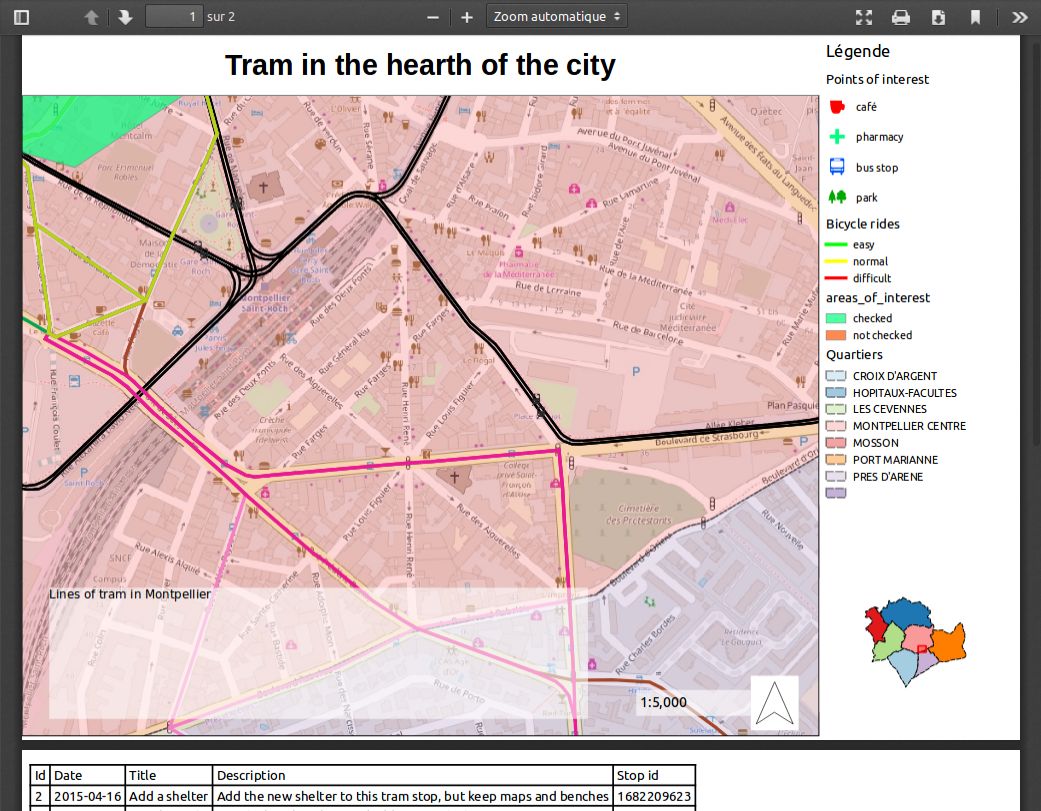L’impression
La fonction d’impression est accessible dans la barre de menu de Lizmap. Elle dépend du nombre de compositions d’impression publiés par l’éditeur de la carte.
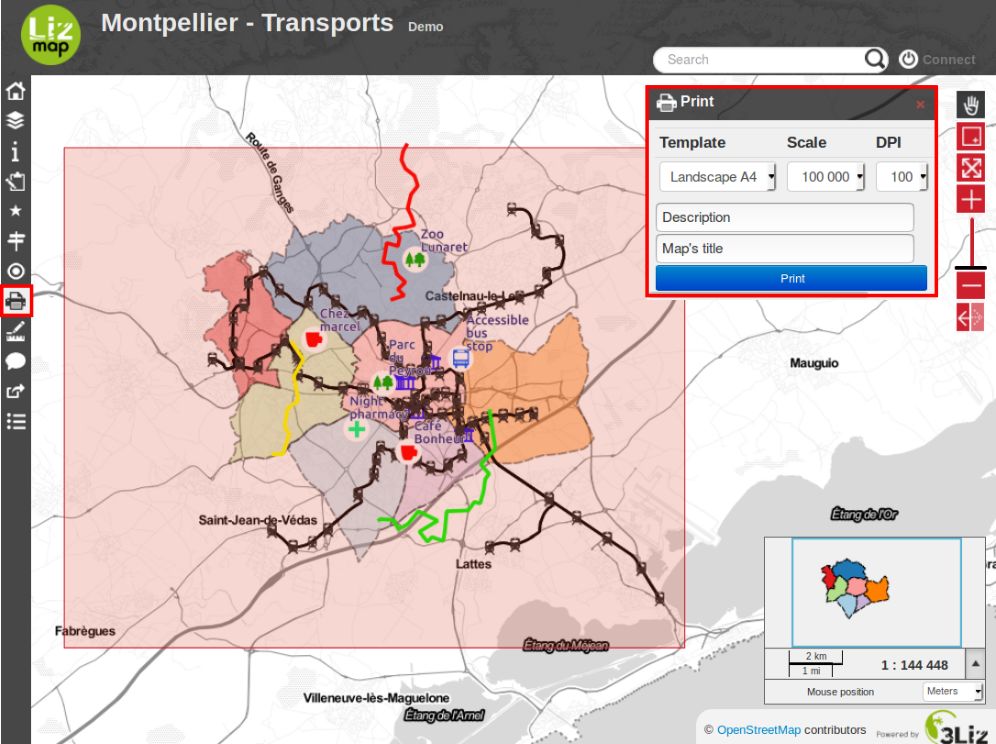
Une fois la fonctionnalité activée, une zone d’impression de la forme de celle de la composition apparaît en sur impression de la carte. Cette zone permet de définir la zone à imprimer. Vous pouvez la déplacer.
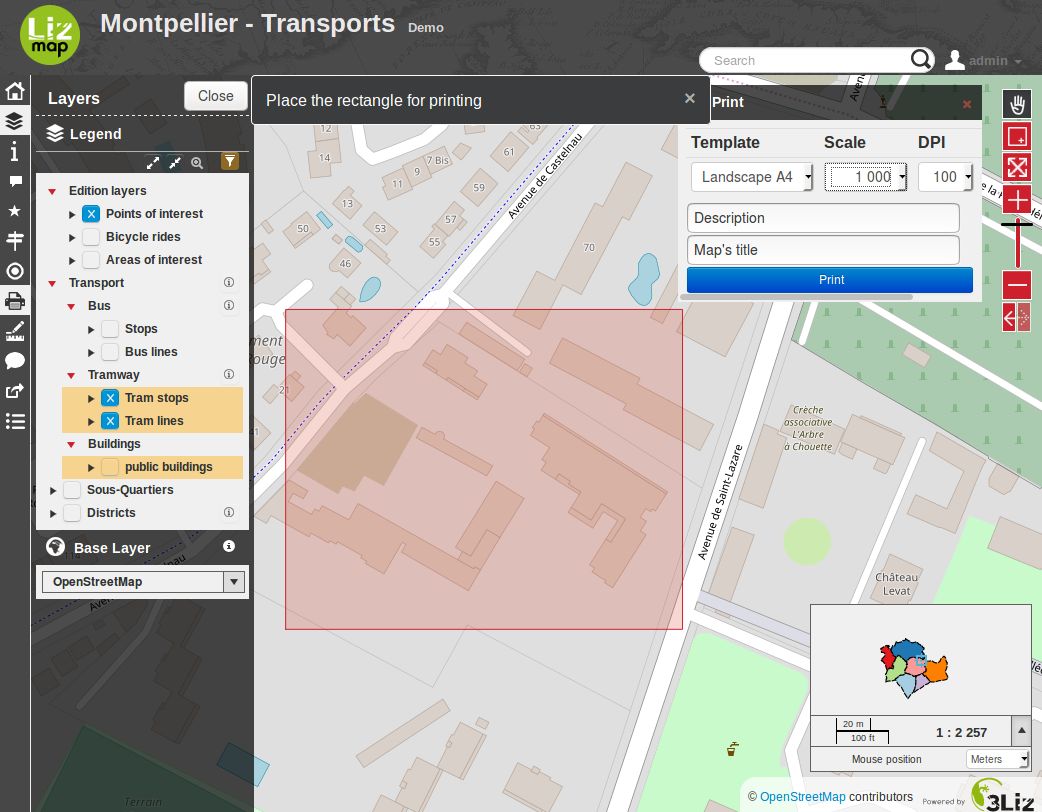
Sur la gauche, au dessus du panneau de gestion des couches, vous pouvez sélectionner l’échelle de l’impression.
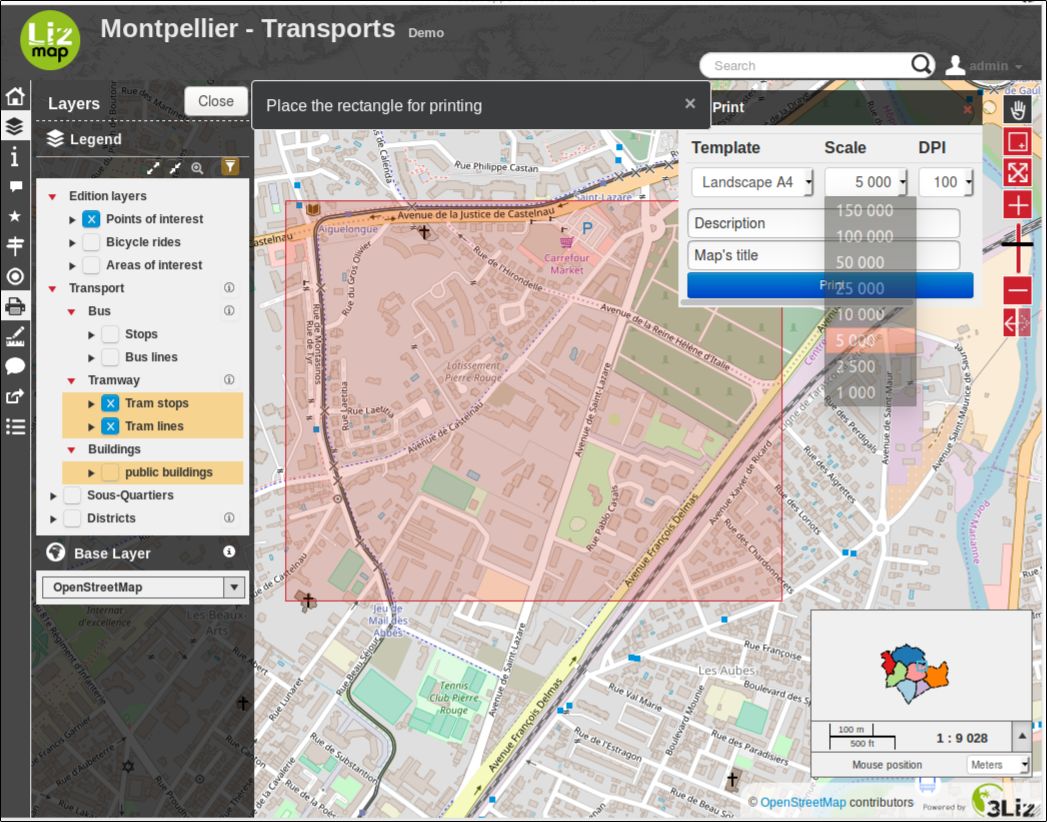
En fonction de la configuration de la composition d’impression, vous pouvez avoir la possibilité de saisir votre propre texte.
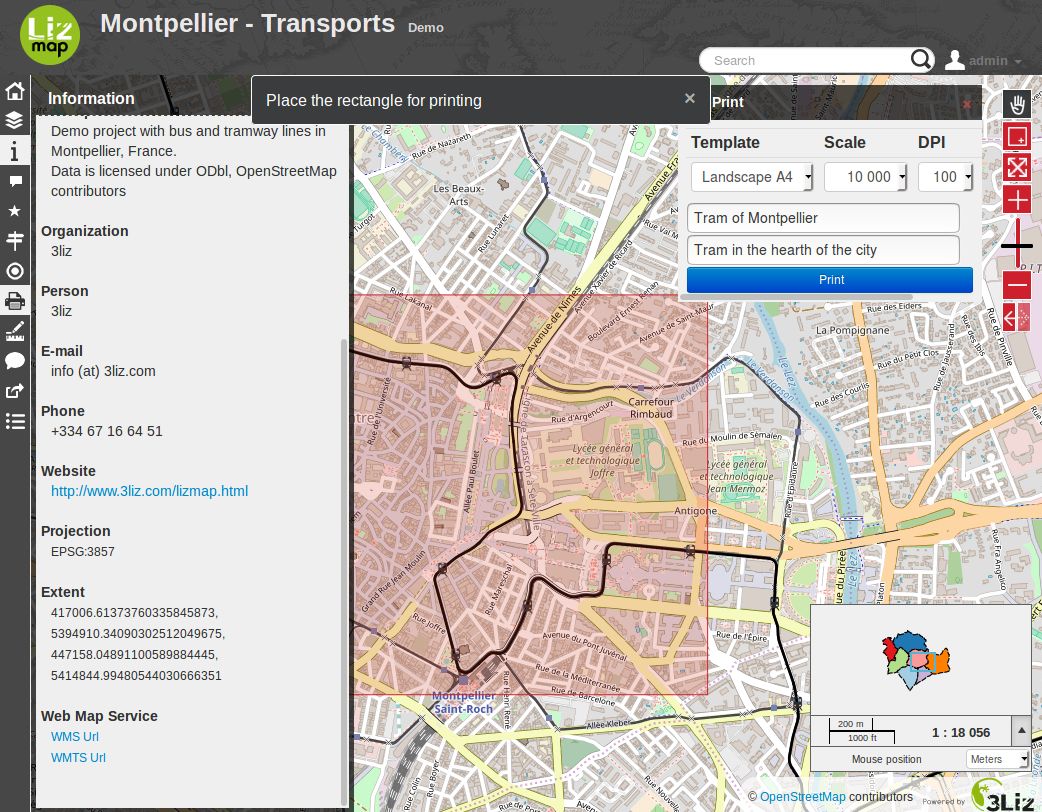
Pour lancer la génération de l’impression, vous pouvez cliquer sur Imprimer. Vous obtiendrez un fichier PDF dont la mise en page aura été défini par l’éditeur de la carte.